Thauj khoom ntau yam duab rau hauv Photoshop kom lawv tuaj yeem theej mus rau txheej tshiab hauv cov ntaub ntawv sib txawv tuaj yeem ua rau nkees. Hmoov zoo, muaj ntau txoj hauv kev uas koj tuaj yeem thauj ntau cov ntaub ntawv duab mus rau hauv ib daim ntawv, nrog txhua daim duab ua ib txheej. Koj tuaj yeem ua qhov no siv Choj, cov cuab yeej tswj hwm khoom los ntawm Adobe. Koj tseem tuaj yeem siv Lightroom yog tias koj yuav kho ntau yam rau koj cov duab teeb pom kev zoo. Thaum kawg, koj tuaj yeem siv Photoshop's Scripts tool nws tus kheej txhawm rau thauj ntau cov ntaub ntawv ib zaug.
Kauj ruam
Txoj Kev 1 ntawm 3: Siv Choj
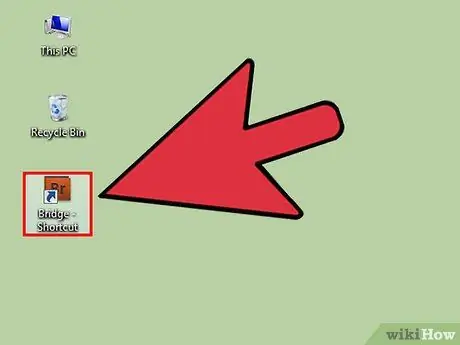
Kauj Ruam 1. Qhib Adobe Bridge
Choj yog cov cuab yeej tswj hwm khoom rau Adobe cov khoom, tshwj xeeb yog Photoshop. Txoj haujlwm no tau teeb tsa nrog Adobe Photoshop CS2 txog CS6. Yog tias koj siv Adobe Creative Cloud, koj tuaj yeem rub tawm Choj raws li kev ntxiv rau ntawm creative.adobe.com. Koj xav tau Creative Cloud ID txhawm rau nkag mus thiab nkag mus rub tawm.
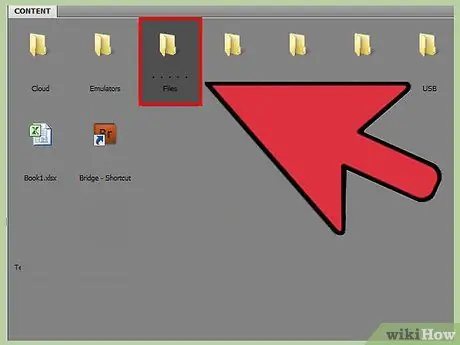
Kauj Ruam 2. Nrhiav cov duab koj xav ntxiv hauv Choj interface
Xauj koj cov duab nplaub tshev hauv Choj kom pom cov duab koj xav thauj mus rau Photoshop. Cov txheej txheem yuav yooj yim dua yog tias txhua cov duab nyob hauv tib daim nplaub tshev.
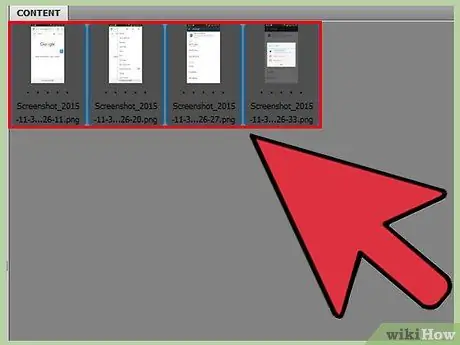
Kauj Ruam 3. Xaiv cov ntaub ntawv tus kheej uas koj xav thauj mus rau Photoshop
Tuav Ctrl/⌘ Cmd thiab nyem txhua daim duab uas koj xav xaiv. Mus txuas ntxiv kom txog thaum txhua cov duab koj xav thauj mus rau Photoshop raug xaiv ua ib txheej.
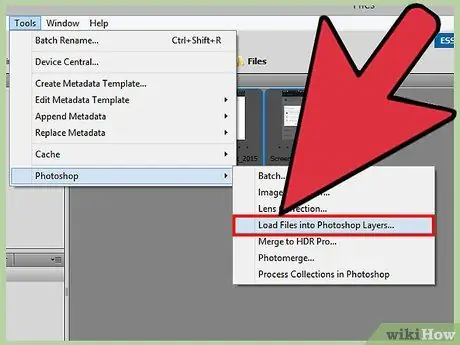
Kauj Ruam 4. Nyem "Cov Cuab Yeej" → "Photoshop" → "Load Files into Photoshop Layers"
Qhov no yuav qhib Photoshop thiab tsim cov ntaub ntawv tshiab, nrog rau txhua daim duab yog txheej sib cais. Cov kauj ruam no yuav siv sijhawm ntev yog tias koj thauj ntau cov duab ib zaug.
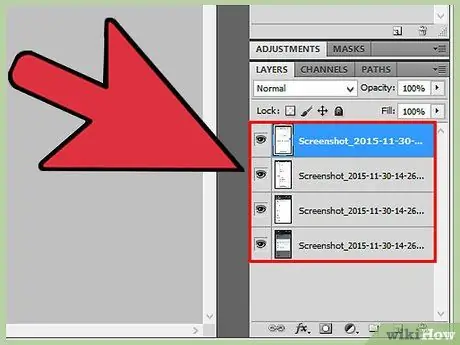
Kauj Ruam 5. Hloov ntawm txheej
Siv Layers window ntawm sab xis ntawm lub vijtsam los xaiv thiab kho cov txheej ib leeg.
Txoj Kev 2 ntawm 3: Siv Lightroom
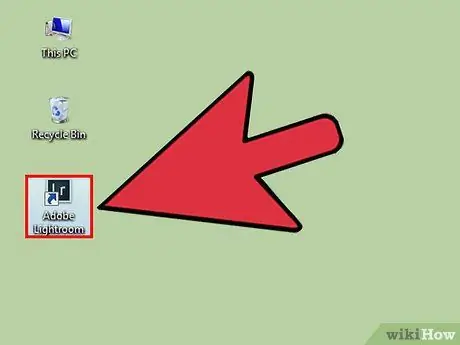
Kauj Ruam 1. Qhib Lightroom thiab hloov kho
Yog tias koj siv Lightroom txhawm rau kho qhov raug thiab xaus rau kev sib xyaw ntau yam tshwm sim, koj tuaj yeem thauj cov duab ncaj qha los ntawm Lightroom mus rau hauv ib txheej cais hauv Photoshop.
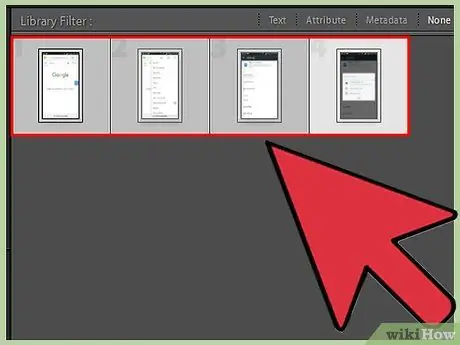
Kauj Ruam 2. Xaiv ib qho ntawm cov duab koj xav thauj mus rau Photoshop
Tuav Ctrl/⌘ Cmd thiab xaiv txhua daim duab uas koj xav txav mus. Koj tuaj yeem xaiv cov duab no nyob hauv qab ntawm lub Lightroom window.
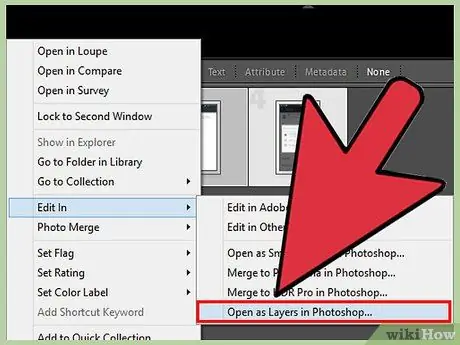
Kauj Ruam 3. Txoj nyem rau ntawm daim duab uas koj xaiv thiab xaiv "Kho kom raug hauv" → "Qhib li Txheej hauv Photoshop"
Cov kauj ruam no yuav pib Photoshop thiab pib thauj khoom txhua daim duab rau hauv nws tus kheej txheej. Cov kauj ruam no yuav siv sijhawm me ntsis yog tias koj muaj cov duab loj thauj mus los. Cov txheej txheem ua tiav thaum txhua daim duab tau raug thauj khoom thiab tsis muaj txheej txheej khoob.
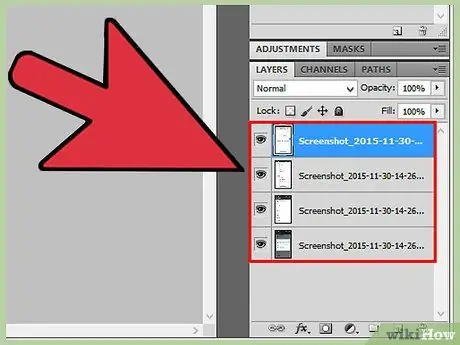
Kauj Ruam 4. Sib cuam tshuam nrog txheej
Cov Layers window ntawm sab xis ntawm lub vijtsam yuav tso cai rau koj txav ntawm cov khaubncaws sab nraud povtseg thiab kho lawv txawm li cas los xij koj nyiam.
Txoj Kev 3 ntawm 3: Siv Photoshop
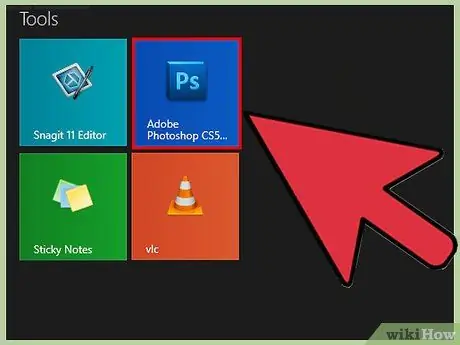
Kauj Ruam 1. Qhib Photoshop
Yog tias koj tsis muaj Choj lossis Lightroom, koj tseem tuaj yeem qhib qee cov duab ua tus kheej txheej los ntawm hauv Photoshop. Koj tsis tas yuav qhib cov ntaub ntawv los ua cov kauj ruam no, vim tias yuav tsim cov ntaub ntawv tshiab thaum koj rub cov duab.
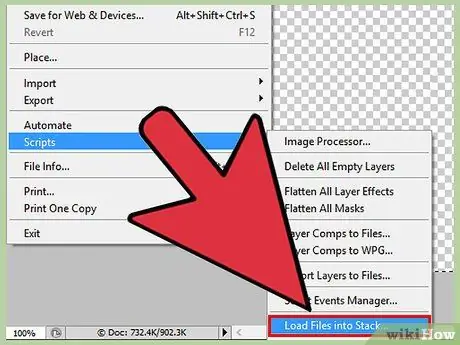
Kauj Ruam 2. Nyem "File" → "Scripts" → "Load Files into Stack"
Qhov no yuav qhib lub qhov rai tshiab uas yuav tso cai rau koj xaiv cov ntawv ntxiv.
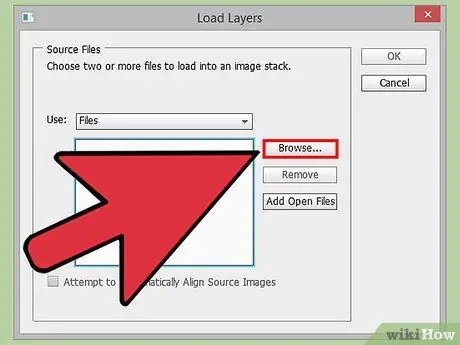
Kauj Ruam 3. Nyem rau "Xauj" khawm thiab nrhiav cov ntawv koj xav ntxiv
Koj tuaj yeem siv lub qhov rai no los tshawb nrhiav cov ntaub ntawv nyob txhua qhov chaw hauv koj lub computer ntxiv rau Photoshop. Koj tuaj yeem thauj cov ntaub ntawv ntau li koj xav tau rau hauv lub qhov rai no.
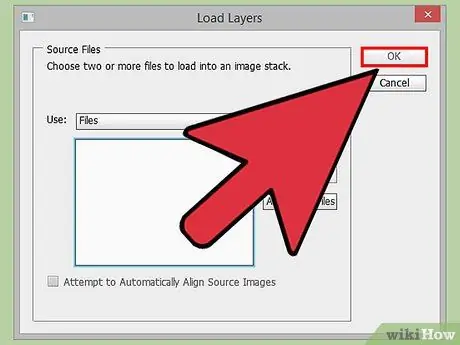
Kauj Ruam 4. Nyem "OK" txhawm rau thauj cov ntawv uas tau xaiv ua ib txheej cais
Ib daim ntawv tshiab yuav raug tsim, thiab txhua daim duab uas koj xaiv yuav muab tso rau hauv ib txheej cais. Yog tias koj tab tom rub cov duab ntau, cov kauj ruam no yuav siv sijhawm me ntsis.







